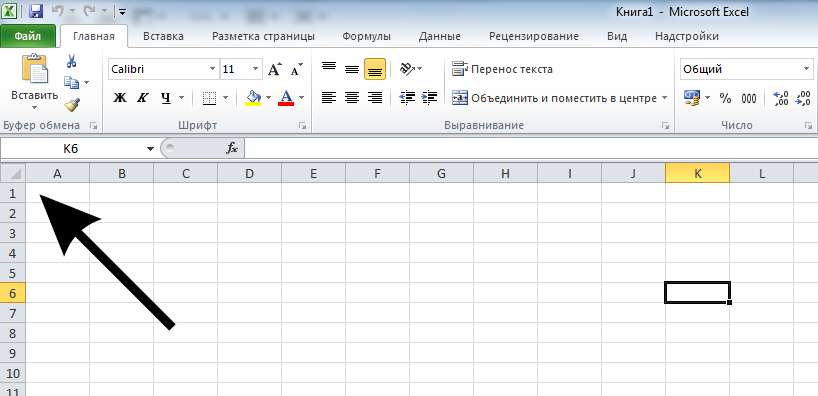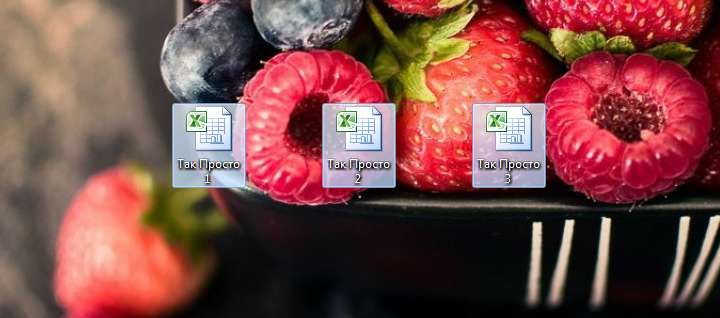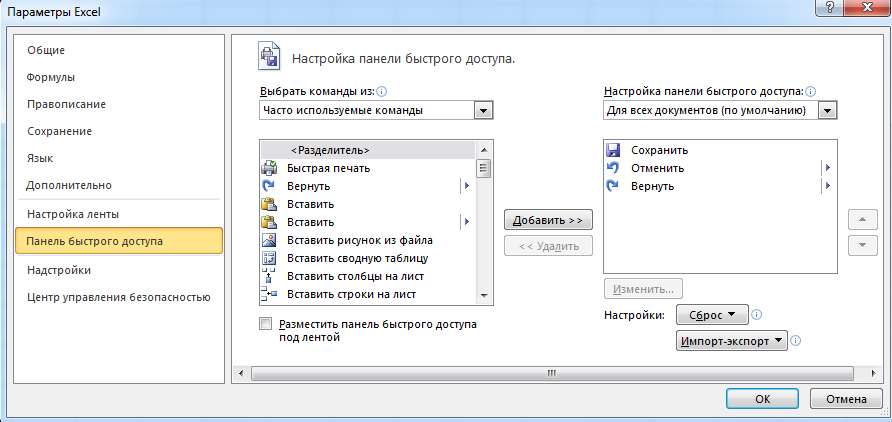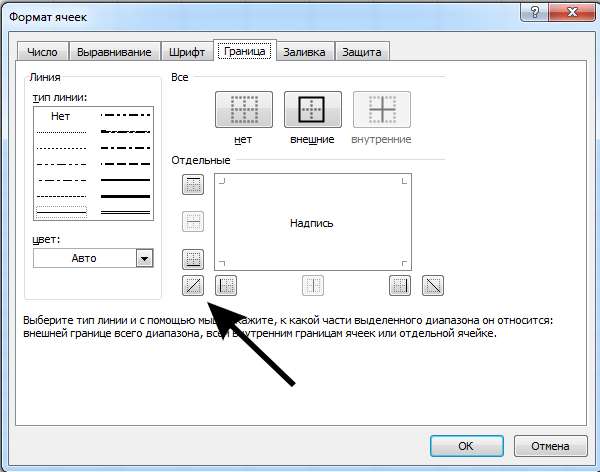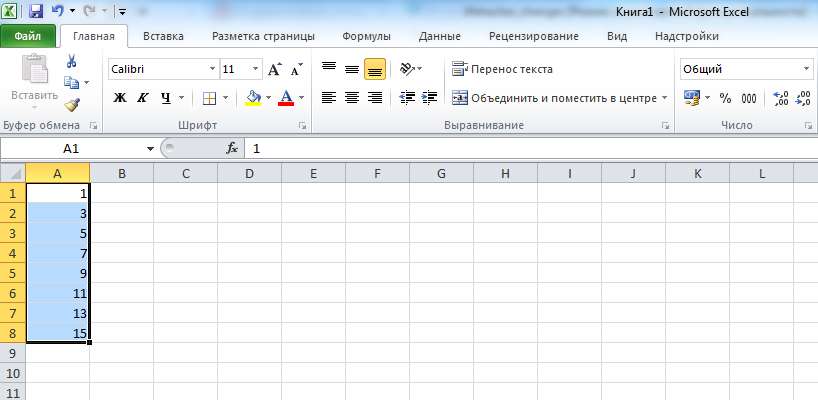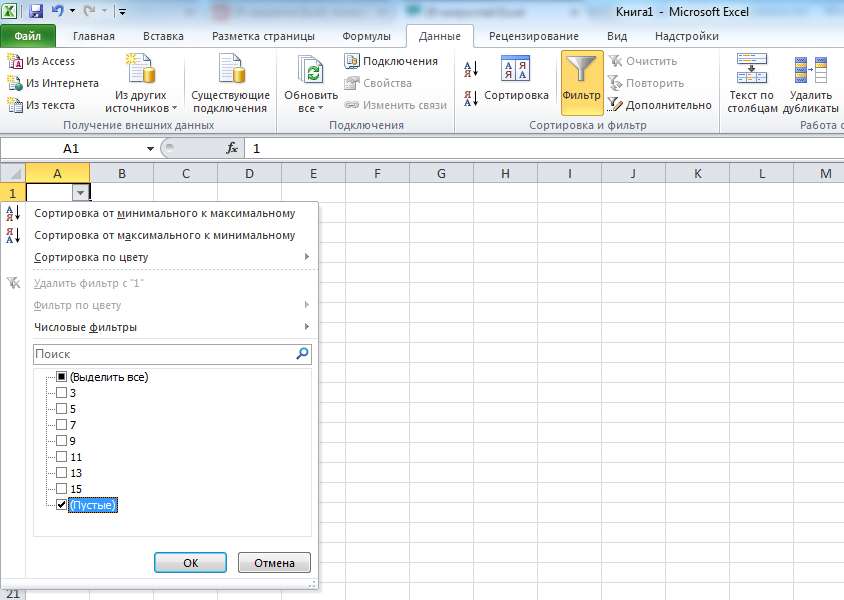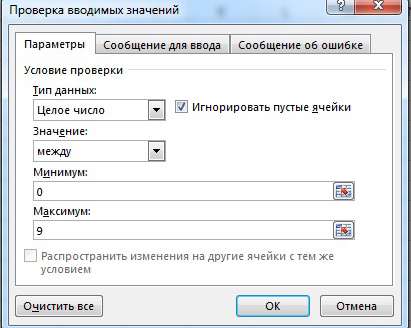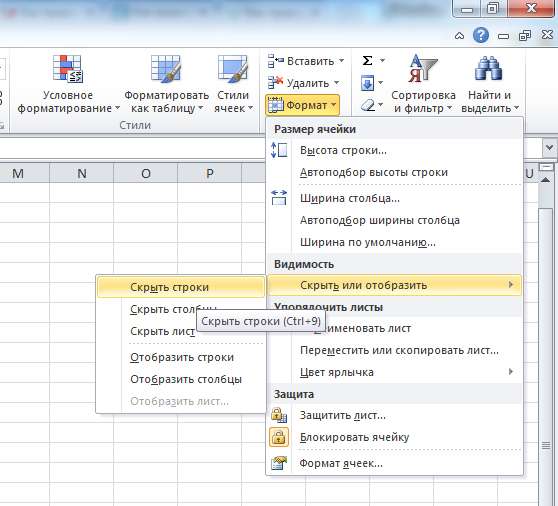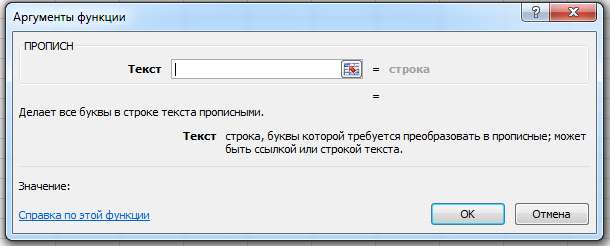Oto kilka prostych sposobów, które znacznie usprawnią korzystanie z tego niezbędnego programu. Zwolnienie Excel 2010Microsoft dodał mnóstwo nowych funkcji, ale nie są one od razu widoczne. "Tak prosty!" oferuje wypróbowanie sztuczek, które gwarantują ci pomoc w pracy.
20 błędów w życiu podczas pracy z programem Excel
- Teraz możesz zaznaczyć wszystkie komórki jednym kliknięciem. Trzeba tylko znaleźć magiczny przycisk w rogu arkusza Excela. I, oczywiście, nie zapomnij o tradycyjnej metodzie - kombinacja klawiszy Ctrl + A.
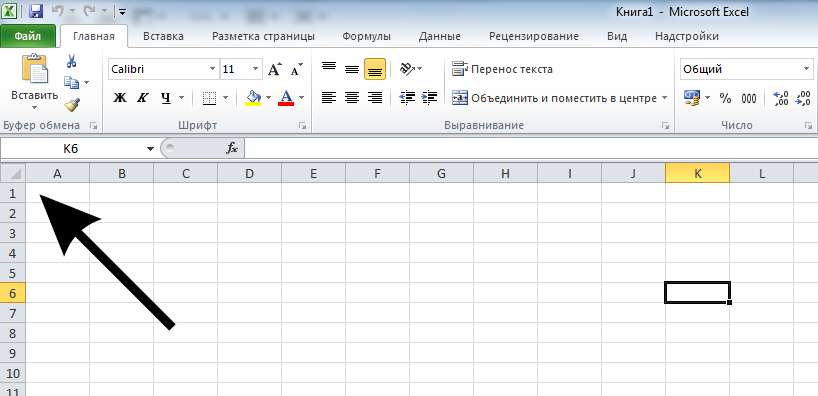
- Aby otworzyć kilka plików jednocześnie, musisz wybrać pliki, których szukasz i nacisnąć Enter. Oszczędzam czas.
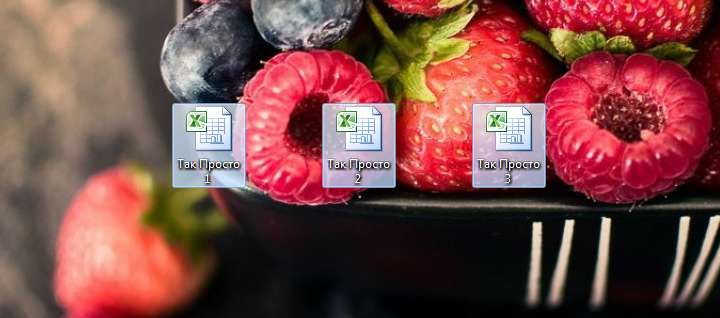
- Między otwartymi książkami w Excelu możesz łatwo nawigować, korzystając ze skrótu klawiaturowego Ctrl + Tab.
- Panel szybkiego dostępu zawiera trzy standardowe przyciski, możesz łatwo zmienić ich numer na potrzebny. Wystarczy przejść do menu "Plik" ⇒ "Opcje" ⇒ "Pasek narzędzi szybkiego dostępu" i wybrać dowolne przyciski.
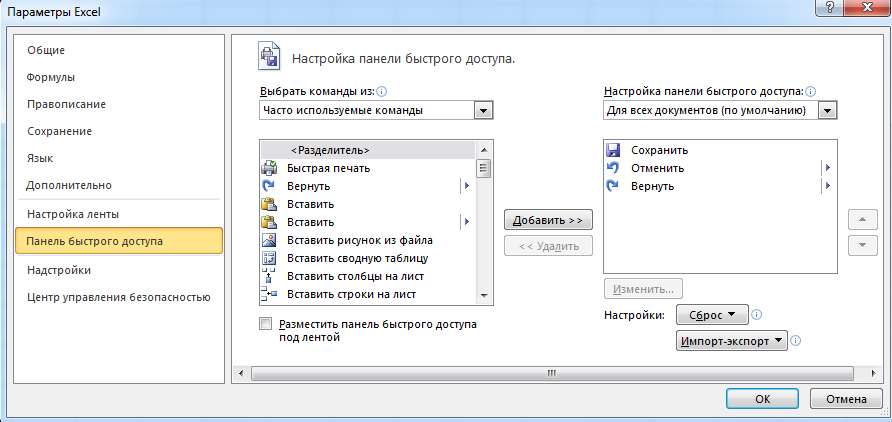
- Jeśli chcesz dodać linię ukośną do tabeli w celu uzyskania specjalnego podziału, po prostu kliknij znaną ikonę programu Excel na stronie głównej programu Excel i wybierz opcję "Inne krawędzie".
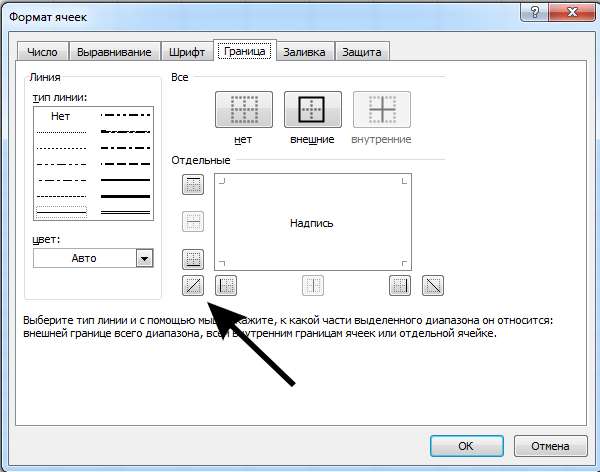
- Gdy pojawi się sytuacja, w której musisz wstawić kilka pustych linii, wykonaj następujące czynności: wybierz wymaganą liczbę wierszy lub kolumn i kliknij "Wstaw". Następnie wybierz miejsce, w którym musisz przenieść komórki i wszystko jest gotowe.
- Jeśli chcesz przenieść dowolne informacje (komórka, wiersz, kolumna) do programu Excel, zaznacz go i przesuń mysz nad granicę. Następnie przenieś informacje tam, gdzie jest to wymagane. Jeśli chcesz skopiować informacje, wykonaj tę samą operację, ale naciskając klawisz Ctrl.
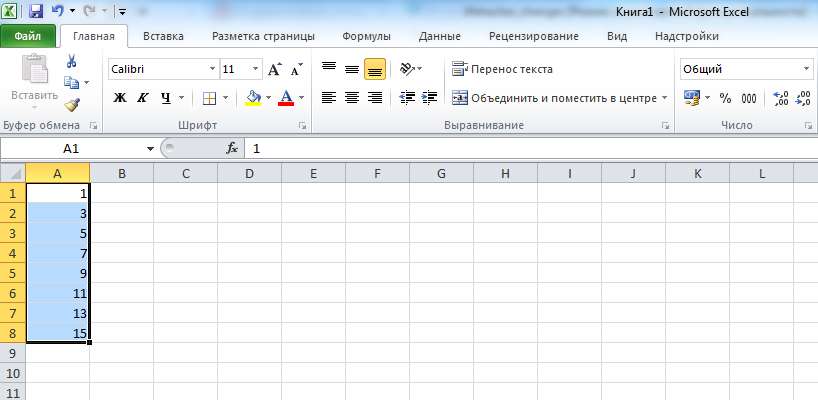
- Teraz usuwanie pustych komórek, które często zakłócają pracę, jest niezwykle łatwe. Możesz natychmiast pozbyć się wszystkich, po prostu wybierz żądaną kolumnę i przejdź do zakładki "Dane" i kliknij "Filtruj". Strzałka skierowana w dół pojawi się nad każdą kolumną. Kliknięcie na nią przeniesie Cię do menu, aby pozbyć się pustych pól.
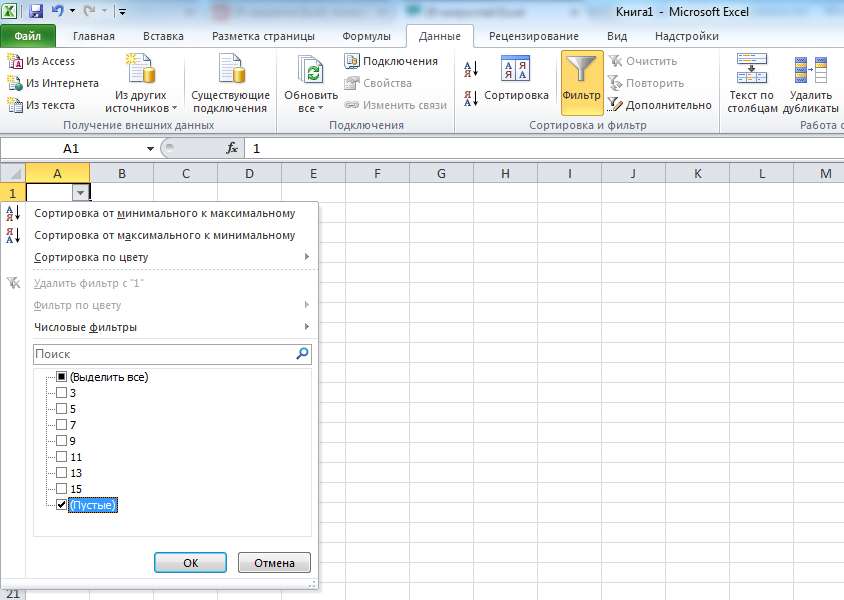
- Wyszukaj coś stało się znacznie wygodniejsze. Naciskając kombinację klawiszy Ctrl + F możesz znaleźć potrzebne dane w tabeli. A jeśli nauczysz się używać znaków "?" i "*", możesz znacznie rozszerzyć swoje wyszukiwanie. Znak zapytania to jedna nieznana postać, a gwiazdka to kilka. Jeśli nie wiesz dokładnie, które zapytanie wprowadzić, ta metoda zdecydowanie pomoże.Jeśli chcesz znaleźć znak zapytania lub gwiazdkę, a nie chcesz, aby program Excel szukał nieznanego znaku, a następnie umieść przed nim znak "~".
- Niepowtarzalne informacje można łatwo wyróżnić za pomocą unikatowych wpisów. Aby to zrobić, wybierz żądaną kolumnę i kliknij "Zaawansowane" po lewej stronie pozycji "Filtr". Teraz zaznacz i wybierz zakres źródłowy (skąd kopiować), a także zakres, w którym chcesz umieścić wynik.

- Utwórz próbkę - po prostu pluj z nowymi funkcjami w programie Excel. Przejdź do punktu menu "Dane" ⇒ "Sprawdź dane" i wybierz warunek, który określi próbkę. Wprowadzając informacje, które nie pasują do tego warunku, użytkownik otrzyma komunikat, że informacje są nieprawidłowe.
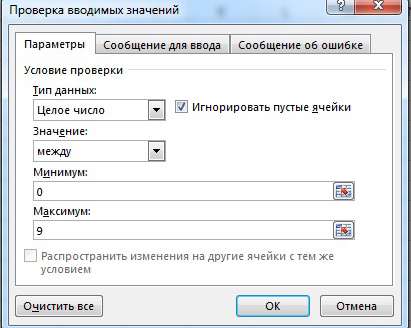
- Prostą nawigację można uzyskać, naciskając Ctrl + strzałkę. Dzięki temu skrótowi możesz łatwo poruszać się po ekstremalnych punktach dokumentu. Na przykład Ctrl + ⇓ umieści kursor na dole arkusza.
- Aby przenieść informacje z kolumny do kolumny, skopiuj zakres komórek, które chcesz przenieść. Następnie kliknij prawym przyciskiem myszy żądane miejsce i wybierz specjalne pole. Jak widać, nie stanowi to już problemu.
- W Excelu możesz nawet ukryć informacje! Wybierz żądany zakres komórek, kliknij "Formatuj" ⇒ "Ukryj lub wyświetl" i wybierz żądaną akcję. Egzotyczna funkcja, prawda?
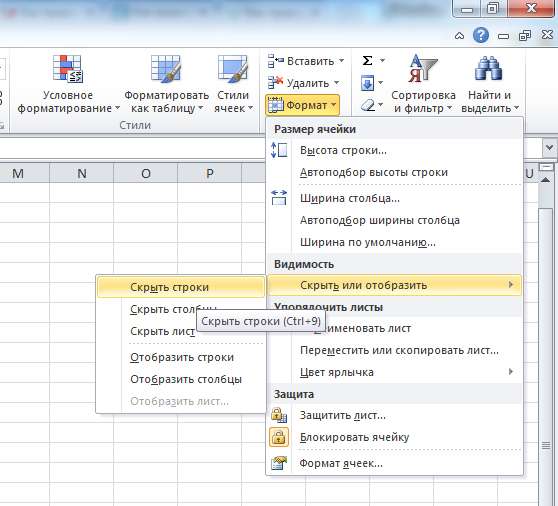
- Tekst kilku komórek jest naturalnie połączony w jeden. Aby to zrobić, wybierz komórkę, w której chcesz umieścić łączony tekst i kliknij przycisk "=". Następnie wybierz komórki, umieszczając przed każdym znakiem "&", z którego pobierzesz tekst.
- Przypadek liter zmienia się zgodnie z twoim pragnieniem. Jeśli chcesz zrobić wszystkie litery w tekście wielkimi lub małymi literami, możesz użyć jednej z wyznaczonych funkcji specjalnie dla tego: "UPPER" - wszystkie wielkie litery, "LOWER" - małe litery. "PROPNACH" - pierwsza litera każdego słowa to kapitał. Wykorzystaj swoje zdrowie!
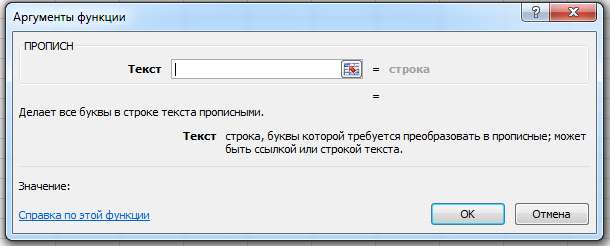
- Aby pozostawić zera na początku numeru, wystarczy wstawić apostrof przed numerem "" ".
- Teraz w twoim ulubionym programie jest automatyczna zamiana słów - podobnie do automatycznej wymiany w smartfonach. Trudne słowa nie mają już znaczenia, poza tym można je zastąpić skrótami.
- Śledź różne informacje w prawym dolnym rogu okna. I klikając tam prawym przyciskiem myszy, możesz usunąć niepotrzebne i dodać niezbędne linie.
- Aby zmienić nazwę arkusza, po prostu kliknij go lewym przyciskiem myszy i wprowadź nową nazwę. Po prostu proste!
Niech praca przynosi ci więcej przyjemności i jest łatwa.Czy podoba Ci się ten artykuł informacyjny? Wyślij to do swoich bliskich!